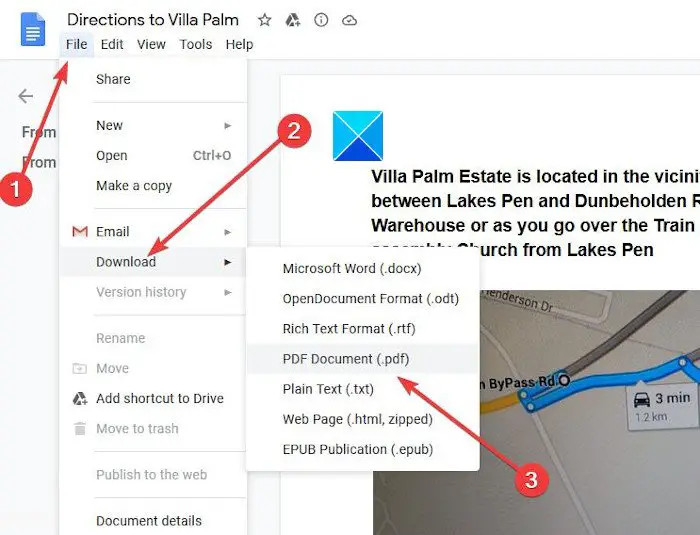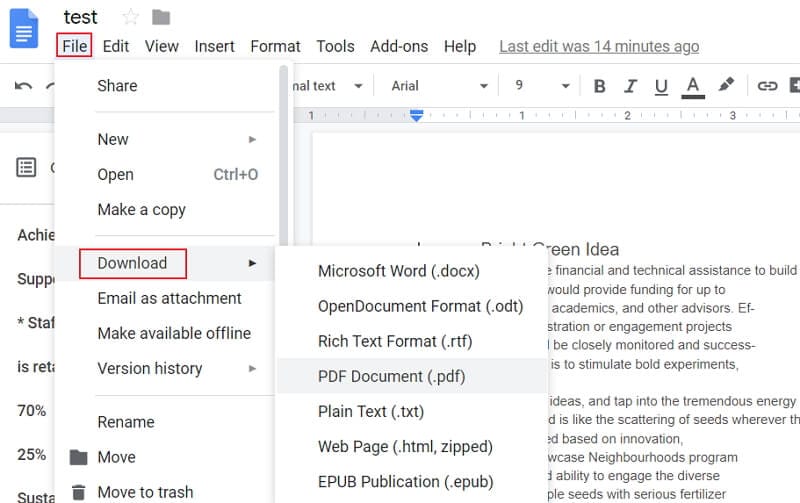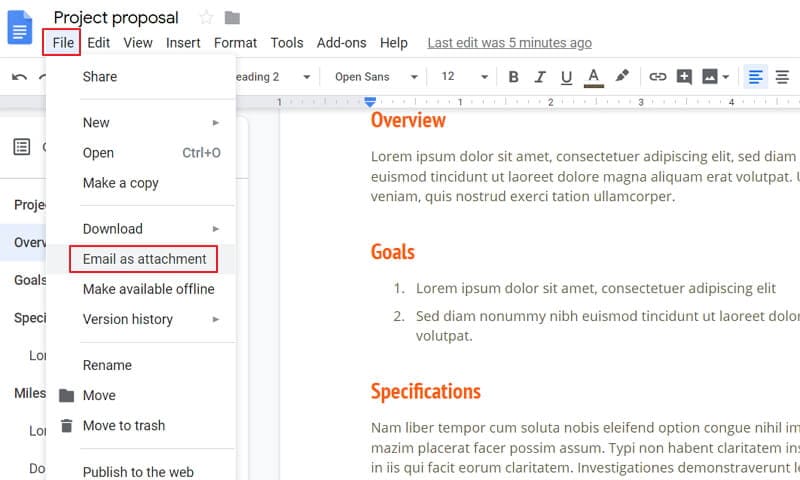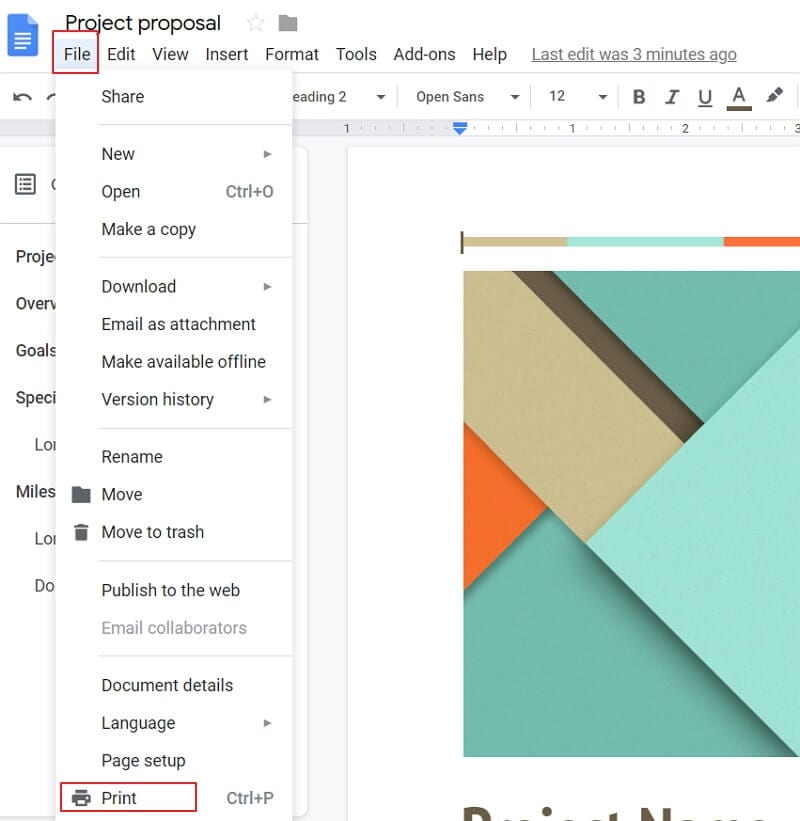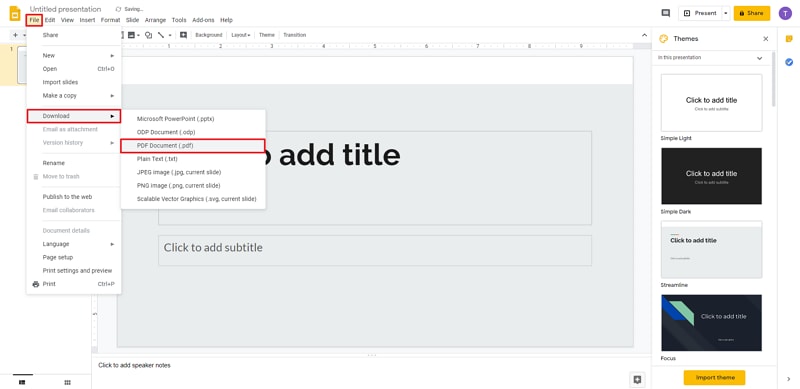как перевести гугл форму в пдф
Как конвертировать документы в PDF с помощью Google Docs с помощью браузера
Когда дело доходит до передачи документов другим сторонам, отправка PDF-файла, вероятно, является одним из лучших способов выполнить работу. Мы говорим это потому, что при использовании PDF-файла получателю в большинстве случаев не нужно беспокоиться о совместимости.
Преобразование документов в PDF через Google Docs
Видите ли, большинство текстовых редакторов поддерживают формат PDF. То же самое можно сказать и о веб-браузерах, так как в его нынешнем виде варианты безграничны.
Теперь мы знаем, что можно конвертировать документы в PDF из Microsoft Word, но не все используют Word. Для тех, кто предпочитает использовать Google Docs, эта статья объяснит, как конвертировать документы из онлайн-платформы в PDF.
Преобразование будет быстрым, но просто убедитесь, что у вас есть подключение к Интернету, поскольку Документы Google базируются в облаке и, как таковые, в значительной степени зависят от стабильного подключения.
Давайте обсудим, как это сделать более подробно.
1]Запустите свой любимый веб-браузер
Поскольку программа обработки текстов Google Docs находится в Интернете, почти все веб-браузеры, доступные прямо сейчас, могут получить доступ к веб-сайту. Тем не менее, мы хотели бы порекомендовать Mozilla Firefox, Google Chrome и Microsoft Edge как лучшие из имеющихся для выполнения работы.
2]Откройте документ и перейдите в раздел «Загрузки».
Следующим шагом является открытие необходимого документа, и как только это будет сделано, нажмите «Файл» в верхнем левом углу, затем выберите «Загрузить». Теперь вы должны увидеть несколько вариантов на выбор, и, конечно же, PDF — один из них, так что продолжайте и нажмите на него.
3]Сохраните файл, когда закончите
ОК, поэтому после выбора PDF вы должны увидеть запрос «Сохранить». Нажмите кнопку «Сохранить», и преобразованный файл в PDF сразу же сохранится на локальном жестком диске. Оттуда вы можете открыть его с помощью специального PDF-ридера, веб-браузера или даже Microsoft Word, если он установлен в вашей системе.
Как видите, конвертировать документы из Google Docs в PDF очень просто, поэтому, если вы когда-нибудь захотите, тогда нет необходимости использовать Microsoft Word.
Как легко конвертировать Google Таблицы в PDF
Вы собрали соответствующие данные в Google Таблицах и должны отправить документ третьей стороне. Это не должно быть проблемой, правда? Не совсем так. Если вы не хотите, чтобы другие люди вмешивались в документ и вносили нежелательные изменения, лучше не отправлять Google Таблицы. Вместо этого преобразуйте его в файл PDF.
Но как это сделать? В этом руководстве мы покажем вам простые шаги по преобразованию Google Таблиц в PDF. Кроме того, мы рассмотрим преимущества отправки документов в формате PDF. Давайте начнем!
Способы преобразования Google Таблиц в PDF
Чтобы преобразовать Google Таблицы в PDF, вам не нужно загружать какое-либо определенное программное обеспечение. Также нет необходимости использовать онлайн-конвертеры файлов. Тем не менее, можно превратить Google Таблицы в PDF-файлы, независимо от того, используете ли вы компьютер или смартфон. Однако шаги будут несколько другими. Посмотрим на них:
Преобразование Google Таблиц в PDF на компьютере
Вы можете быть удивлены, но способ превратить Google Таблицы в PDF-файлы — это сохранить документ в этом формате. Вот как это сделать:
Это оно! Вы скачали электронную таблицу в виде файла PDF. Скорее всего, он будет находиться в разделе «Загрузки». Теперь можно отправить PDF-документ, не опасаясь, что кто-то внесет в него нежелательные изменения.
Преобразование Google Таблиц в PDF на смартфоне
Когда вы в дороге и хотите превратить электронную таблицу в PDF-файл и отправить его деловым партнерам, нет необходимости включать компьютер. Его можно конвертировать с помощью смартфона. Однако, прежде чем мы покажем вам, как это сделать, обязательно загрузите Google Таблицы. Это доступно для iPhone а также Android пользователей. Когда все готово, вам нужно сделать следующее:
Вот так! Теперь вы успешно преобразовали Google Таблицы в PDF на своем телефоне. Теперь вы можете прикрепить этот документ к электронному письму или даже распечатать его прямо с телефона.
Настройка параметров PDF
Если вы используете компьютер для преобразования Google Таблиц в PDF, вы знаете, что можно настроить параметры PDF перед сохранением документа.
В правой части экрана вы увидите настройки. Здесь вы можете выбрать разные варианты:
Как только вы нажмете «Размер бумаги», вы увидите различные варианты. Наиболее распространенные форматы бумаги — Letter, Legal и Tabloid. Кроме того, можно настроить размер.
«Ориентация страницы» определяет способ ориентации документа. Если вы выберете «Книжная», документ будет вертикальным. Или выберите «Альбомная», и документ будет горизонтальным.
Коэффициент масштабирования позволяет пользователям выбирать, как документ должен соответствовать странице. «Поля» позволяет регулировать размер поля на полях. Это может быть «Нормальный», «Широкий» или «Узкий».
В разделе «Форматирование» вы найдете больше функций. Выберите, хотите ли вы, чтобы примечания отображались в этом документе, и отрегулируйте выравнивание страницы. Наконец, «Верхние и нижние колонтитулы» полезны, если в документе больше страниц и вам нужны числа для отображения.
Преимущества файлов PDF
Преобразование Google Таблиц в PDF имеет много преимуществ. Давайте рассмотрим это:
PDF используется во всем мире
Одним из основных преимуществ сохранения Google Таблиц в формате PDF является всемирное признание этого формата. Это означает, что даже если вы отправите файл по всему миру, ваши клиенты или партнеры смогут просматривать его так, как вы хотели. Также можно открыть файл на любом устройстве или в операционной системе.
Когда вы делитесь важными документами с коллегами или партнерами, компоненты документа должны оставаться неизменными. Вы же не хотите, чтобы они смотрели на документ иначе, чем вы. Вот почему полезно преобразовывать Google Таблицы в PDF. Это гарантирует, что все получат одинаковый формат и одинаково будут просматривать документ.
Нет интерференции данных и требуется мало места
Превращение Google Таблиц в PDF дает пользователям душевное спокойствие. Получатель не может вносить в документ нежелательные изменения. Файлы PDF также компактны и занимают мало места. Они могут содержать релевантные данные без ущерба для качества документа.
Множественные преимущества PDF-файлов
Как видите, преобразование Google Таблиц в PDF дает множество преимуществ. Во-первых, формат используется во всем мире. Кроме того, если третьи лица получат этот документ, они не смогут вносить в него нежелательные изменения.
Преобразование Google Таблиц в PDF возможно с компьютеров и смартфонов. Итак, вы можете выбрать тот вариант, который лучше всего подходит для вас.
А что насчет тебя? Какой формат ты предпочитаешь? Дайте нам знать в комментариях ниже.
3 способа создания PDF-файла из Google Doc
Audrey Goodwin
2021-05-20 14:27:51 • Опубликовано : Сравнение Программного Обеспечения • Проверенные решения
Создать PDF из Google Doc альтернатива
PDFelement-это универсальное PDF-решение. Это PDF-редактор, конвертер, создатель, аннотатор, менеджер и многое другое. С PDFelement доступно больше функций, чем с Google Docs. PDFelement может упростить ваши документы и повысить уровень производительности.
Шаг 1. Создание PDF-файла из другого файла
Запуск PDFelement. Перейдите на вкладку «Создать PDF», чтобы включить диалоговое окно «Создание PDF». Выберите файл, который вы хотите конвертировать в PDF, и нажмите кнопку «Открыть». Вы также можете выбрать несколько файлов для создания.
Шаг 2. Сохранить как PDF
Как только вы нажмете на кнопку «Открыть», файл будет открыт в программе в формате PDF. Нажмите на кнопку «Файл» > «Сохранить как», чтобы сохранить файл на вашем компьютере. Вы можете обратиться сюда о том, как сделать PDF-файл с помощью различных методов.
Как сделать Google Doc PDF
Шаг 1. Загрузить файл
Войдите в свой аккаунт Google Drive. Вы можете нажать кнопку «Загрузить», чтобы загрузить существующий документ с вашего локального диска в свою учетную запись.
Шаг 2. Открыть с помощью Google Docs
Найдите целевой документ в своей учетной записи Google Drive, щелкните его правой кнопкой мыши и выберите «Открыть с помощью» > «Google Docs».
Шаг 3. Создание PDF-файла из Google Doc
Перейдите в раздел «Файл» > «Скачать» > «PDF». Когда вы нажмете кнопку PDF, появится диалоговое окно с запросом задать свои предпочтения для выходного PDF-файла. Установите свои предпочтения и нажмите кнопку «ОК».
В меню «Файл» вы можете выбрать «Email as attachment», затем вы получите новое всплывающее окно для прикрепления документа в виде PDF-файла, вы можете ввести содержимое электронной почты для отправки напрямую.
Нажмите кнопку» Файл » > «Печать», а затем выберите» Сохранить как PDF » в новом окне, чтобы сохранить его в формате PDF на вашем компьютере.
Google Docs против PDFelement
NТеперь вы знаете, как создать PDF-файл с помощью Google Docs. Однако выходной PDF-файл не будет содержать никаких изображений или графики, только обычный текст, что не идеально. Если вы хотите сохранить документ Google Doc в PDF-файл, форматирование и макет исходного файла будут потеряны. Как решение этой проблемы, PDFelement вместо этого его можно использовать для создания PDF-файлов. Это можно сделать всего за пару кликов.
С помощью PDFelement вы можете подписывать PDF-файлы цифровой подписью, защищать PDF-файлы паролями и разрешениями и редактировать PDF-документы так же легко, как на текстовом процессоре. Он поддерживает Windows, Mac и iOS, так что вы можете редактировать свой PDF-файл из любого места и в любое время.
Как конвертировать Google Презентации в PDF
Elise Williams
2021-05-20 14:25:40 • Опубликовано : Практическое руководство • Проверенные решения
Как конвертировать слайды Google в PDF
Многие люди предпочитают создавать PDF-версию своих Google Презентаций. Вот почему Google упростил конвертирование ваших Google Презентаций в PDF. Для этого просто выполните следующие простые шаги:
Шаг 1. Перейти к предварительному просмотру печати
Откройте Google Презентацию, затем нажмите кнопку «Файл» на верхней панели инструментов и выберите «Параметры печати и предварительный просмотр», чтобы перейти к предварительному просмотру.
Шаг 2. Выберите предпочтительные настройки
В верхней части экрана откроется новое меню. Отсюда вы можете изменить свои предпочтения. Например, если вы хотите конвертировать презентацию в PDF с заметками, выберите вертикальную ориентацию по одному слайду на страницу и включите заметки докладчика. После этого нажмите «Закрыть», чтобы завершить предварительный просмотр.
Шаг 3. Сохраните как PDF
Щелкните значок «Файл» еще раз, а затем в раскрывающемся меню выберите «Загрузить как», затем выберите «Документ PDF (.PDF)». Это запустит процесс загрузки файла.
Как конвертировать Google Презентации в PDF и редактировать их
Чтобы редактировать Google Презентации в PDF, вам понадобится специальный инструмент, известный как PDFelement. Это мощный инструмент, разработанный чтобы помочь вам со всеми вашими потребностями в PDF. Его можно использовать для редактирования файлов PDF, создания файлов PDF из различных форматов документов, включая Google Презентации, аннотирования файлов PDF, объединения файлов PDF и преобразования файлов PDF в различные форматы документов. Чтобы отредактировать слайды Google в PDF с помощью PDFelement, выполните следующие действия:
Шаг 1. Откройте PDF-файл в PDFelement
Убедитесь, что на вашем компьютере установлена программа. Затем запустите его, затем перейдите в окно защиты и нажмите «Открыть файлы», чтобы загрузить загруженные файлы Google Презентации.
Шаг 2. Отредактируйте Google Презентации в PDF
После загрузки файла нажмите «Редактировать» на верхней панели инструментов. Новая панель инструментов с инструментами, необходимыми для редактирования файла PDF, появится под верхней панелью инструментов. Используйте инструменты на этой новой панели для редактирования файла.
Шаг 3. Сохраните PDF файл
После этого перейдите в главное окно и нажмите «Сохранить как», чтобы сохранить файл в формате PDF. Теперь вы можете получить к нему доступ, чтобы проверить, как вы это сделали, и нужно ли вам переделать работу.
Как конвертировать Google Doc в PDF
Да, Google Docs позволяет вам делать это тоже
Google Docs – это мощный инструмент для обмена файлами и совместной работы. Он поддерживает широкий спектр типов файлов, включая документы, электронные таблицы, презентации, рисунки и веб-страницы. Но знаете ли вы, что вы также можете конвертировать Google Doc в PDF-файл? Вы можете, и это очень легко сделать.
Ниже подробно рассматриваются файлы PDF и способы сохранения ваших Документов Google в этом популярном формате файлов.
Каковы преимущества использования PDF-файла?
PDF расшифровывается как Portable Document Format. Формат файла PDF был создан Adobe Systems в начале 1990-х годов как способ совместного использования файлов в любой системе без потери форматирования.
До этого обмен файлами между компьютерами мог быть проблематичным. В вашем отчете может быть действительно отличный шрифт, но его нужно заменить на Times New Roman, когда другой человек откроет ваш файл.
Это не произойдет с PDF. Когда кто-то открывает ваш PDF-файл, он выглядит точно так же, как когда вы его сохранили. Шрифты одинаковые, размеры текста одинаковые, и ничего не меняется. Форматирование заблокировано в вашем документе, предотвращая нежелательные изменения.
Когда я хочу использовать PDF?
Много раз вы можете использовать PDF поверх обычного документа. Помимо сохранения вашего форматирования, PDF-файлы удаляют ненужные и отвлекающие элементы из цифровых документов, такие как поля или контуры. Они выглядят великолепно напечатанными.
PDF-файлы являются идеальным выбором для:
3 способа создания PDF-файлов в Google Docs
Сохраните Google Doc в PDF-файл, загрузив
Если вы этого еще не сделали, войдите в свою учетную запись Google Docs и откройте документ, который вы хотите преобразовать в PDF.
Проверьте папку загрузки вашего компьютера для PDF, который вы только что создали. Вы можете получить доступ к загруженному файлу PDF здесь.
Отправить Google Doc в виде вложения в формате PDF по электронной почте
Если вы этого еще не сделали, войдите в свою учетную запись Google Docs и откройте документ, который вы хотите отправить по электронной почте, в виде вложения в формате PDF.
Конвертируйте и сохраняйте Google Doc в PDF на Google Диске
Иногда вы можете не захотеть загружать или отправлять по электронной почте свой PDF. Возможно, вы просто хотите сохранить PDF в своем Google Диске или поделиться им с другими людьми. В этом случае вы можете использовать следующий быстрый обходной путь.
Теперь PDF должен быть сохранен на вашем Google Диске. Вы можете просмотреть или поделиться им прямо из этого места.
Дополнительные параметры для сохранения PDF-файлов из Google Docs
В дополнение к этим методам сохранения Google Doc в виде PDF вы также можете установить стороннее программное обеспечение, такое как DriveConverter, которое позволяет загружать файлы Google в различные форматы, включая PDF, jpg и mp3.